DSC 구성 작성
하나를 초과하는 DSC(필요한 상태 구성)를 사용하여 리소스를 관리해야 하는 경우 최상의 경로는 복합 리소스를 사용하는 것입니다. 복합 리소스는 다른 구성 내에서 DSC 리소스로 사용되는 중첩되고 매개 변수화된 구성입니다. 복합 리소스를 사용하면 복잡한 구성을 만드는 동시에 기본 복합 리소스를 개별적으로 관리하고 빌드할 수 있습니다.
Azure Automation은 복합 리소스 가져오기 및 컴파일을 사용합니다. 복합 리소스를 Automation 계정으로 가져온 후에는 Azure Portal의 State Configuration(DSC) 기능을 통해 Azure Automation State Configuration을 사용할 수 있습니다.
구성 작성
Azure Portal의 복합 리소스에서 구성을 할당하려면 먼저 구성을 작성해야 합니다. 컴퍼지션은 구성 또는 컴파일된 구성 탭에 있는 동안 State Configuration(DSC) 페이지에서 구성 작성을 사용합니다.
- Azure Portal에 로그인합니다.
- 왼쪽에서 모든 리소스를 클릭한 다음 Automation 계정의 이름을 클릭합니다.
- Automation 계정 페이지의 구성 관리에서 상태 구성(DSC)을 선택합니다.
- 상태 구성(DSC) 페이지에서 구성 또는 컴파일된 구성 탭을 클릭한 다음, 페이지 맨 위에 있는 메뉴에서 구성 작성을 클릭합니다.
- 기본 단계에서 새 구성 이름(필수)을 제공하고 새 구성에 포함하려는 각 복합 리소스의 행에서 아무 곳이나 클릭한 후, 다음을 클릭하거나 소스 코드 단계를 클릭합니다. 다음 단계에서는
PSExecutionPolicy및RenameAndDomainJoin복합 리소스를 선택했습니다.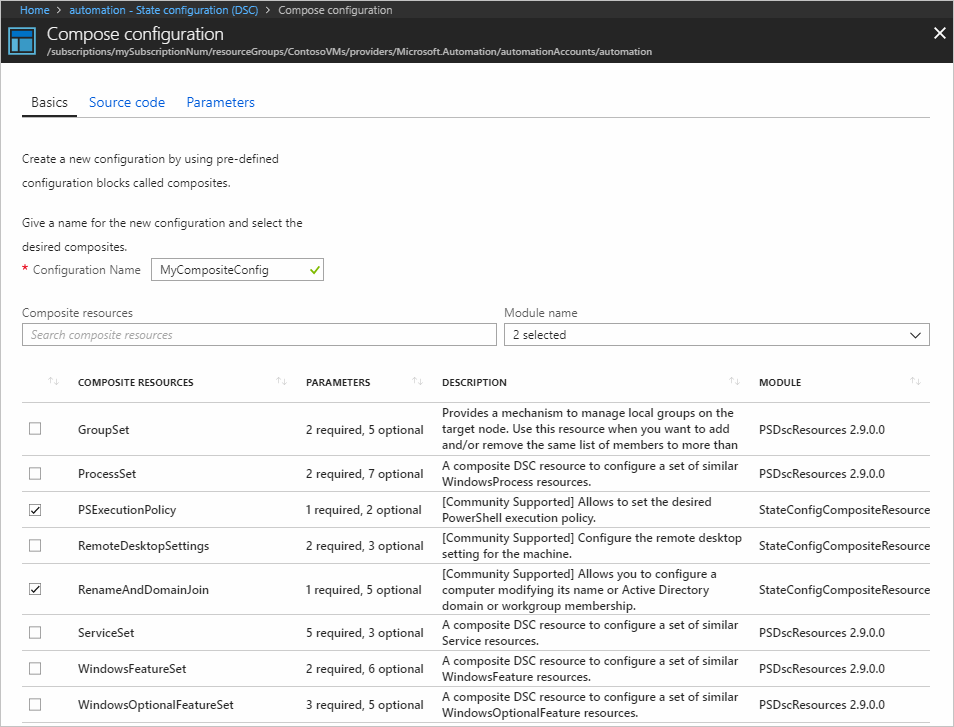
- 소스 코드 단계에서는 선택한 복합 리소스의 작성된 구성의 모양을 보여 줍니다. 모든 매개 변수의 병합 및 매개 변수가 복합 리소스에 전달되는 방법을 확인할 수 있습니다. 새 소스 코드 검토가 완료되면 다음을 클릭하거나 매개 변수 단계를 클릭합니다.

- 매개 변수 단계에서는 각 복합 리소스의 매개 변수가 공개되므로 값을 제공할 수 있습니다. 매개 변수에 대한 설명이 있는 경우 매개 변수 필드 옆에 표시됩니다. 매개 변수가
PSCredential형식인 경우 드롭다운은 현재 Automation 계정에서 자격 증명 개체의 목록을 제공합니다. + 자격 증명 추가 옵션도 사용할 수 있습니다. 모든 필수 매개 변수를 입력한 후 저장 및 컴파일을 클릭합니다.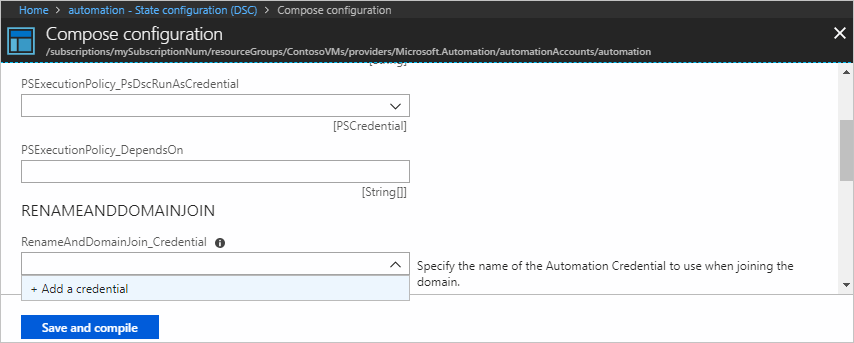
컴파일을 위한 구성 제출
새 구성이 저장되면 이 구성은 컴파일을 위해 제출됩니다. 가져온 구성과 마찬가지로 컴파일 작업의 상태를 볼 수 있습니다. 자세한 내용은 컴파일 작업 보기를 참조하세요.
컴파일이 성공적으로 완료되면 새 구성이 컴파일된 구성 탭에 표시됩니다. 그런 다음, 다른 노드 구성에 노드 다시 할당 단계를 사용하여 관리되는 노드에 구성을 할당할 수 있습니다.
다음 단계
- 노드를 사용하도록 설정하는 방법을 알아보려면 Azure Automation State Configuration 사용을 참조하세요.
- DSC 구성을 대상 노드에 할당할 수 있도록 DSC 구성을 컴파일하는 방법에 대해 알아보려면 Azure Automation State Configuration에서 구성 컴파일을 참조하세요.
- 연속 배포 파이프라인에서 Azure Automation 상태 구성을 사용하는 예제는 Chocolatey를 사용한 연속 배포 설정을 참조하세요.
- 가격 책정 정보는 Azure Automation State Configuration 가격 책정을 참조하세요.
- PowerShell cmdlet 참조는 Az.Automation을 참조하세요.